
时间:2020-06-24 01:53:15 来源:www.win10xitong.com 作者:win10
我们在以前的教程中,也说过win10系统设置待机自动播放图片的问题,如果你平时没有经常琢磨系统知识,那这次就可能不知道该如何处理了。万一现在身边没有人帮忙,那我们自己试着来解决吧,可以一步步的采取下面这个流程:1、在windows10系统的桌面空白处鼠标右键,菜单中点击选择“个性化”。2、在个性化界面,点击底部右下角“屏幕保护程序”就很轻易的把这个问题解决了。如果看得不是很懂,没关系,下面我们再一起来彻底学习一下win10系统设置待机自动播放图片的处理本领。
具体方法如下:
1、在windows10系统的桌面空白处鼠标右键,菜单中点击选择“个性化”。
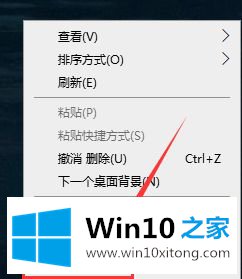
2、在个性化界面,点击底部右下角“屏幕保护程序”。
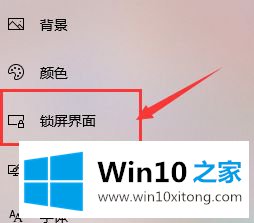
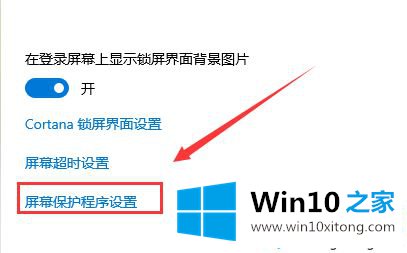
3、在屏幕保护程序对话框,将屏幕保护程序设置成“照片”,然后点击“设置”。
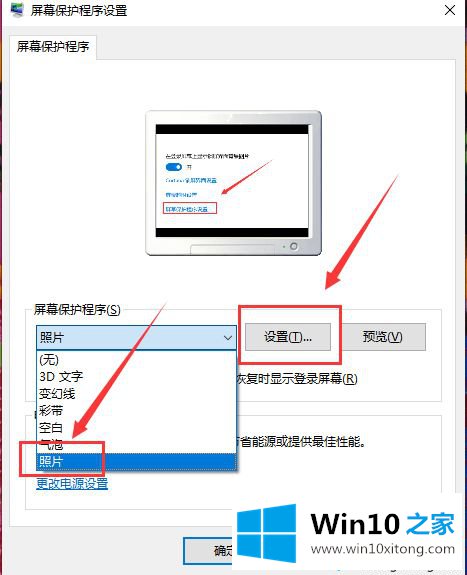
4、在照片屏幕保护程序设置窗口,点击“浏览。
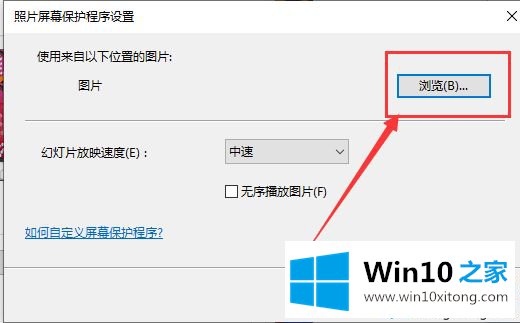
5、在浏览文件夹对话框,找到点击选中自己希望设置的文件夹后,点击底部“确定”,返回时一路确定即可。
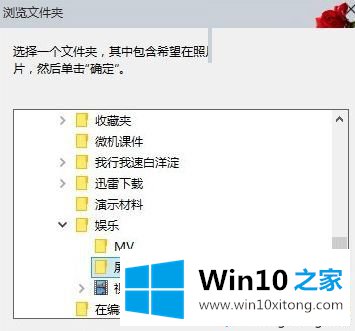
以上就是win10系统设置待机自动播放图片的方法,操作步骤很简单,希望可以解决大家的困惑。
在这里,小编再告诉大家,如果遇到了win10系统设置待机自动播放图片的问题,不要着急,可以通过以上的方法尝试解决,要是你对这个问题还有疑问,欢迎给本站留言,我们将继续协助你处理这个问题。